文档适用产品型号:RN526X,RR4312S,RN626X,RR3312,RR4312X,RN10200, RN10400, RN31200, RN31400, RN31600, RN51600, RN2120, RN3220, RN4220S, RN4220X,RN716X
IP SAN能够让客户端如同多接了一个硬盘一样。对于多数应用程序来说,这种块级别的存储是其唯一能够使用的存储类型。除非是集群环境下,不然iSCSI并不建议多个客户端同时连接一个LUN。因此在本实验中,将不会介绍没有连接限制的iSCSI配置方式。
首先进入ReadyNAS配置界面,在“iSCSI”选项卡下面,点击新建LUN
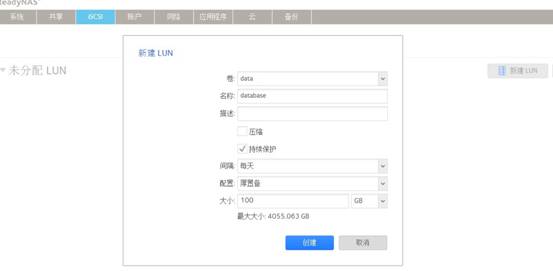
在这里,设置LUN的名称,是否启用压缩、快照。快照可以指定1小时做一次,1天做一次或者一个月做一次。“配置”部分可以选择“厚置备”或者“精简配置”。“厚置备”是指在一开始即分配所有存储空间给LUN。而“精简配置”是随着LUN的使用,慢慢分配存储空间。并且可以将其空间大小设置为大于物理存储空间,等到使用量达到一定程度,再扩展物理空间即可。如下图所示,虽然物理空间只有4T,但是却可以创建100T的LUN。
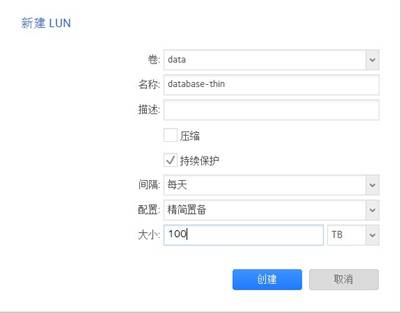
在建完LUN之后,需要建立“LUN Group”,也就是群组,群组是一个逻辑的概念,定义了一个访问策略,如是否需要CHAP验证,是否有ACL等等。在这里,点击“新群组”建立一个新的群组。

默认情况下,一个群组是不允许任何发起端访问的。在这里,先将之前建立的LUN加入该群组:
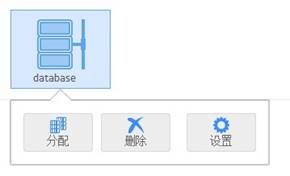

接着需要配置group1这个群组,这里介绍三种方式,第一种只限制发起端的IQN,第二种限制发起端的IQN+CHAP密码。第三种限制发起端的IQN+双向CHAP密码。
- 限制发起端的IQN。首先需要知道发起端的IQN,对于Windows服务器来说,打开iSCSI发起端程序,复制其IQN:

接着回到ReadyNAS的配置界面,点击群组的“属性”
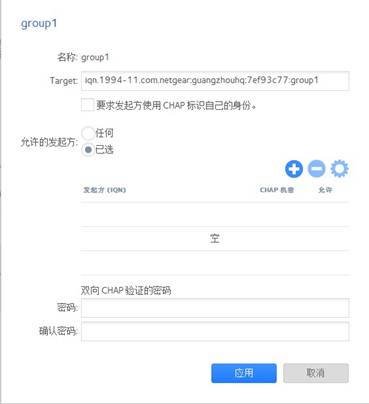
默认情况下是禁止所有访问的。这里添加一个IQN。点击+按钮:
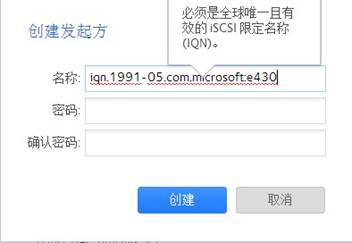
如果不需要CHAP加密,请不要输入密码。接着勾选“允许”,就完成了
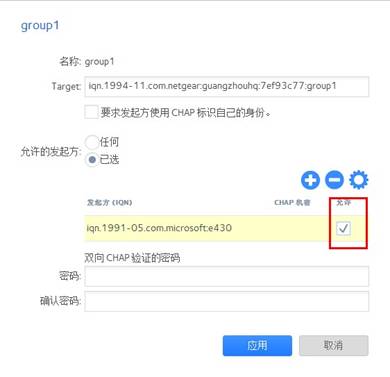
接着在发起端测试一下,对于这种限制IQN的方式来说,客户端是无需做多余配置,直接输入IP即可。
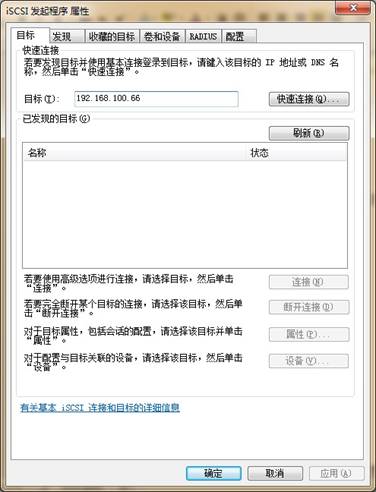
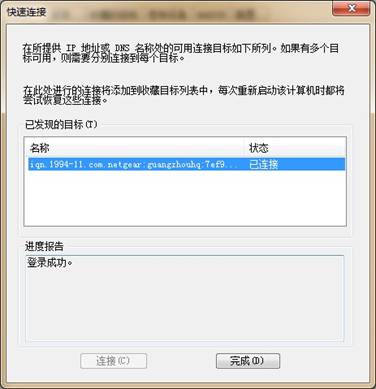
- 限制IQN和使用CHAP验证(单向,只验证发起端)
在第一步的基础上,点击group1的属性,然后选择发起端,点击齿轮。输入一个密码。密码必须为12-16位。这里为了和双向验证分别,先说明此处CHAP的密码为123456789012。
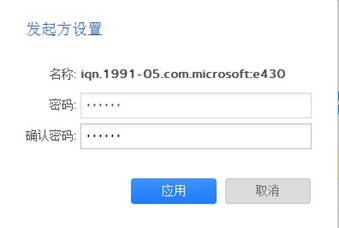
接着需要勾选“要求发起方使用CHAP标识自己的身份”。
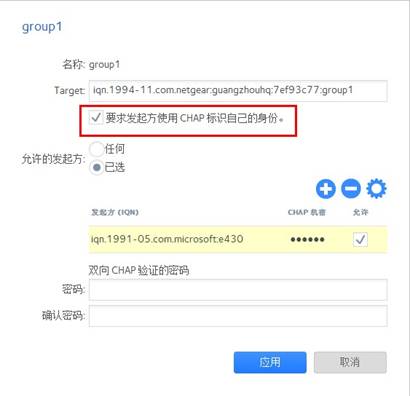
最后在发起端测试一下,在“发现”选项卡
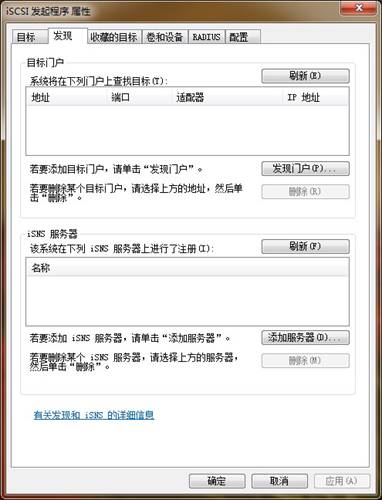
输入ReadyNAS IP。
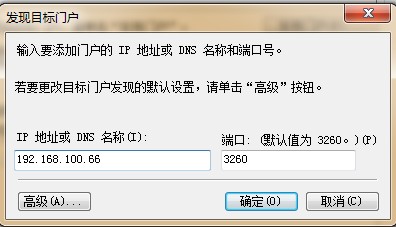
确定后点到“目标”选项卡,选择相应的目标,点击“连接”

在连接部分点击“高级”,接着输入CHAP密码即可。
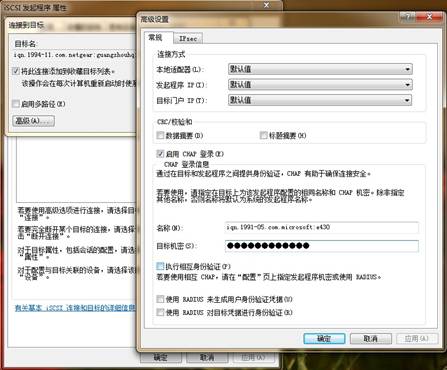
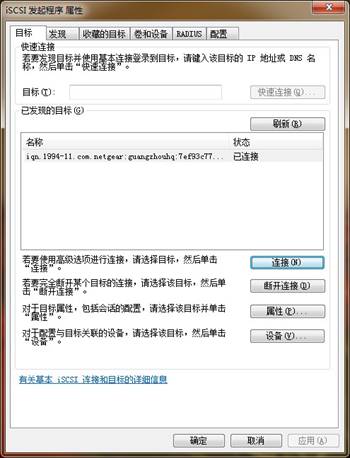
- 使用IQN+双向CHAP验证
在第二步的基础上,点击“群组”的属性,输入双向CHAP验证的密码。在这里密码设置为:098765432112
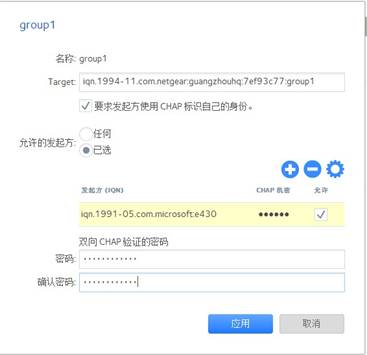
接着需要在发起端设置,在配置里面设置发起端的CHAP密码
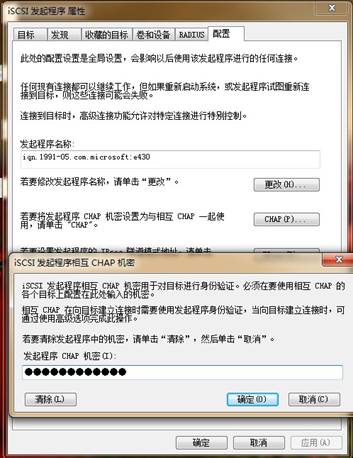
接下来的连接和第二步一样,也就是:
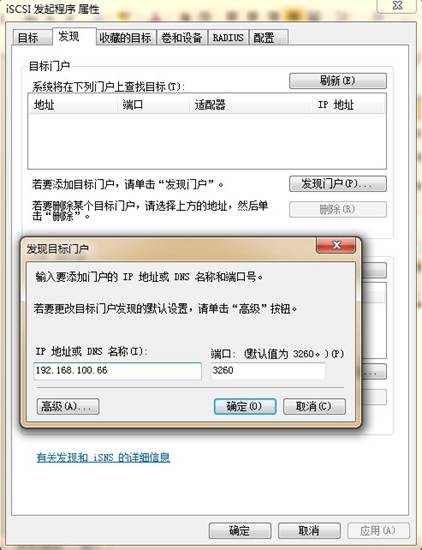
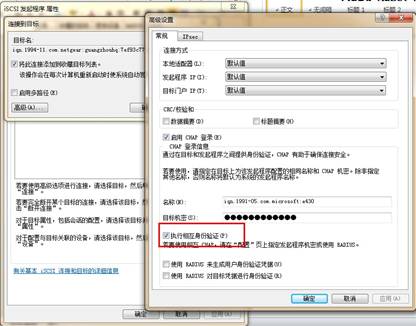
记住要勾选“执行相互身份验证”。最后只需要在Windows里面将其格式化即可使用:
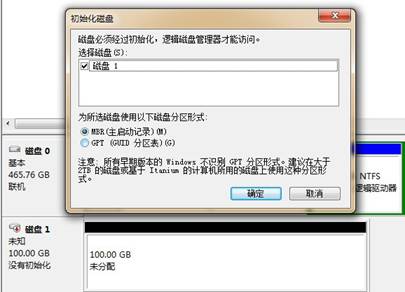
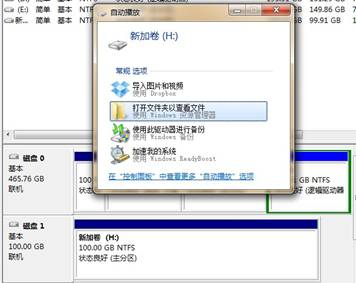
|
序号 no. |
日期 date |
作者 author |
摘要 summary |
|
1 |
2013-07-08 |
Canfeng Li |
文档创建 |
